Personalización
¿Qué es la personalización de personajes?
La personalización de personajes permite ajustar el aspecto y la voz de un personaje de la forma que desees. Además de modificar lo más básico como la altura, el tamaño de las partes del cuerpo, el pelo y la cara, también puedes cambiar otros elementos más específicos como el color de ojos, la longitud de las cejas, el brillo de la piel y las arrugas, entre otros.
Incluso ponerle varios tipos de ropa o ninguna antes de empezar a personalizarlo.
Una vez hayas terminado de personalizar a tu personaje y hayas confirmado su creación poniéndole un nombre, ya no podrás modificarlo sin más. Para hacer nuevos cambios a un personaje ya creado, necesitarás usar un objeto como [Cambio de apariencia] o [Macuto con útiles] para habilitar la función desde el menú «Personalizar» (tecla rápida: F4).

Puedes adquirir el tipo de cupón llamado [Cambio de apariencia] en el Bazar Perla (tecla rápida: F3). Otra opción es adquirir y activar un [Macuto con útiles] para tener acceso completamente ilimitado a las funcionalidades del menú «Personalizar» hasta que expire su duración.
Personalizar
Cuando crees a un personaje, tendrás que pasar por la interfaz de personalización antes de completarlo.
Para volver a acceder con un personaje ya creado, pulsa «F4» o elige la opción en el menú Esc.

▲ Puedes acceder a «Personalizar» a través del menú principal.
Interfaz del menú «Personalizar»

① Bloquear cabeza: Activa esta opción para que la cara y los ojos de tu personaje no sigan al cursor.
② Interfaz: Permite ocultar la interfaz para poder ver mejor al personaje.
③ Captura de pantalla: Toma una foto de lo que se esté mostrando en pantalla y la guarda en la carpeta de capturas de pantalla.
④ Abrir carpeta: Abre la carpeta donde se guardan las capturas de pantalla del punto anterior.
Hay un quinto botón, el de «Retrato», que solo aparece al acceder al menú «Personalizar» con un personaje ya creado. Este permite tomar una foto al personaje que usará como avatar en su perfil y en el menú «Cerrar partida».
⑤ Modificaciones (historial): Te permite ver la lista de cambios que se le han hecho al personaje. El historial de edición guarda cada una de las partes y detalles del personaje, como el pelo, la cara, etc. Pulsa los botones «Deshacer» o «Rehacer» para revertir las acciones realizadas.
⑥ Horóscopo: Solo disponible al crear al personaje por primera vez. Selecciona la constelación del horóscopo del personaje.
⑦ Personalizar: Ajusta el pelo, la cara, el cuerpo y la voz de un personaje.
⑧ Clima: Configura el fondo de la pantalla de personalización.
⑨ Acciones: Elige la ropa y muestra varias poses del personaje.
⑩ Info. de personalización: Gestiona toda la información sobre la personalización en curso. Es una función que permite guardar temporalmente el historial de personalización y guardarla o recuperarla en forma de archivo. Además, permite restablecer la personalización del personaje a su aspecto predeterminado, consultar el álbum de personalizaciones y aplicar las apariencias guardadas más populares subidas por otros aventureros.
⑪ Información del personaje y menú: Muestra la política de nombres, completa la creación del personaje introduciendo su nombre y permite volver al menú anterior.
Funciones principales
1 - Personalización
Permite ajustar el pelo, la cara, el cuerpo y la voz del personaje. Pulsa cada icono para abrir la interfaz correspondiente.

▲ Elige la clase y disfruta de las distintas opciones de personalización disponibles en la fase de creación del personaje.
2 - Peinado
En la sección de peinado, puedes ajustar el tipo y el color del peinado.
– Tipos: Selecciona el tipo de peinado. Los peinados varían en forma y longitud dependiendo del tipo de pelo.

– Forma: Este regulador te permite ajustar directamente la forma del peinado seleccionado, como su longitud y la intensidad del rizo.

• Largo 1: Ajusta la longitud de la parte frontal del pelo del personaje.
• Largo 2: Ajusta la longitud de la parte lateral del pelo del personaje.
• Largo 3: Ajusta la longitud de la parte superior del pelo del personaje.
• Rizo 1: Ajusta la intensidad del volumen del rizo.
• Rizo 2: Ajusta el número de rizos del pelo del personaje.
Ten en cuenta que las opciones de ajuste de longitud pueden estar limitadas en función del tipo de peinado.
Ciertos peinados cortos no pueden modificar la longitud 3, por ejemplo.

▲ Izquierda: Intensidad del rizo baja / Derecha: Intensidad del rizo alta.
 ▲ Izquierda: Nivel de rizo bajo / Derecha: Nivel de rizo alto.
▲ Izquierda: Nivel de rizo bajo / Derecha: Nivel de rizo alto.

▲ El mismo tipo de pelo puede lucir de forma completamente distinta con la permanente adecuada.
– Color: Establece el color del pelo. Hay tres partes: color básico, puntas y raíces. Se puede ajustar la intensidad y el tono de tinte para cada una. También se puede ajustar la intensidad del brillo del cabello.
• Puntas: Ajusta el color, la extensión y la intensidad del tono de las puntas del pelo.
• Raíces: Ajusta el color, la extensión y la intensidad del tono de la raíz del pelo.
3 - Cara
Permite ajustar la cara del personaje en detalle. Puedes elegir un tipo de cara y luego modificar su forma, la piel y el maquillaje, entre otros.
– Tipo de cara: Puedes elegir entre los distintos modelos de cara que vienen por defecto.
– Piel: Permite elegir un tono de piel y ajustar su brillo.

▲ El mismo color de piel, pero diferente intensidad de brillo.
– Maquillaje: Puedes poner sombra de ojos, coloretes y pintalabios al personaje, además de poder cambiar el tipo de cejas (este menú puede variar dependiendo de si es un personaje femenino o masculino).

▲ La misma personalización, pero diferente maquillaje.
– Vello facial: Puedes configurar la barba, el bigote, las patillas y las cejas del personaje.

▲ El mismo tipo de peinado, pero diferente vello facial y forma de cejas.
– Forma de la cara: Usa los controles para ajustar directamente cada parte de la cara.
 ▲ Haz clic en el área de la cara que deseas ajustar, haz clic en el tipo de control y ajusta la longitud/anchura/profundidad de ese parte en específico.
▲ Haz clic en el área de la cara que deseas ajustar, haz clic en el tipo de control y ajusta la longitud/anchura/profundidad de ese parte en específico.

▲ La misma personalización, pero diferente estructura facial.
– Ojos: Permite modificar la pupila, el iris y la lente de los ojos. Tienes varios tipos para elegir que puedes editar a tu gusto, además, puedes incluso modificar cada ojo por separado.

▲ Da rienda suelta a tu creatividad con la infinidad de opciones disponibles para los ojos.
– Párpados: Ajusta las pestañas y la parte superior e inferior de los párpados.
 ▲ Tienes varias opciones para crear un personaje único.
▲ Tienes varias opciones para crear un personaje único.
– Tatuaje: Aplica un tatuaje. Ajusta el tamaño y la posición para ponerlo en la parte de la cara que quieras
 ▲ Los tatuajes aportan un efecto más intenso que el maquillaje.
▲ Los tatuajes aportan un efecto más intenso que el maquillaje.
– Arrugas: Le pone arrugas a la cara del personaje. Se dividen en arrugas de la frente, ojos y boca. Es una buena forma de ajustarle la edad al personaje.

▲ Misma personalización, pero diferente expresión en función del nivel de arrugas.
- Expresión por defecto: Determina la expresión facial por defecto que tendrá el personaje en posición pacífica. Elige con cuidado porque siempre tendrá esta expresión en todas las animaciones de la posición pacífica dentro del juego.

▲ Dispones de una gran variedad de expresiones faciales para darle individualidad a tu personaje.
4 - Cuerpo
– Forma: Permite ajustar la forma de distintas partes del cuerpo, así como su longitud y anchura.
 ▲ Utiliza el mando para ajustar las partes del cuerpo que desees.
▲ Utiliza el mando para ajustar las partes del cuerpo que desees.
– Músculo: Ajusta el nivel de masa muscular. Los músculos se dividen en torso (parte 1), brazos (parte 2) y piernas (parte 3) y se pueden ajustar por separado.

– Tatuaje: Aplica un tatuaje. Ajusta el tamaño y la posición para aplicarlo en la parte del cuerpo que quieras.

– Editar pose: Crea una pose por tu cuenta ajustando las partes del cuerpo del personaje. Puedes guardar y borrar el ajuste de la pose y no afectará a la apariencia mostrada en el juego.
5 - Voz
Configura la voz del personaje. Puedes establecer el tipo de voz y su timbre.
6 - Controles de personalización
Ayudan a ajustar las partes seleccionadas de varias formas dependiendo de la parte. Según el tipo de parte, se divide en movimiento, rotación y tamaño. Selecciona el control y, a continuación, podrás mover directamente la pieza que desees ajustar haciendo clic en ella. Además, puedes efectuar ajustes precisos utilizando la barra de control. La barra de control se divide en longitud, anchura y profundidad, y cada dirección se aplica en función de la vista de la pantalla, independientemente de la dirección del personaje.
7 - Información de personalización
Utilizando la información de personalización, puedes guardar la apariencia aplicada al personaje en formato de archivo o compartirla con otros aventureros. Guarda la información de personalización en un formato de archivo para presumir de tu trabajo de personalización en el álbum de personalizaciones y obtener los archivos de personalización de los demás.

▲ Puedes encontrar la información de personalización en la esquina inferior izquierda de la pantalla de creación de personaje.
La capacidad de almacenamiento temporal es de hasta 10 personalizaciones. Después de 10, el primer archivo guardado se borrará y el nuevo lo sustituirá.
• Guardar archivo: Haz clic para guardar la información de personalización actualmente configurada. Si quieres tener varios archivos de personalización, puedes guardarlos con diferentes nombres de archivo.
• Cargar archivo: Aplica a tu personaje el archivo que tú u otro aventurero hayáis compartido o guardado por separado. Sobrescribe el archivo deseado en la carpeta donde está guardado el archivo de personalización y luego haz clic en «Cargar archivo» en el juego para aplicar la apariencia del personaje inmediatamente.
• Configuración por defecto: Ignora cualquier personalización que estuviera en curso y devuelve al personaje su aspecto inicial.
• Aplicar lo más popular. Se aplicará la personalización guardada más popular del álbum de personalizaciones para esta clase.
• Personalizaciones: Una función que gestiona la información de personalización guardada del personaje y la comparte con otros aventureros.
Dentro del álbum de personalizaciones, puedes hacer fotos de tus personajes y gestionarlas en un catálogo de la pestaña «Mi carpeta» o compartirlas con otros subiéndolas a la galería.
Además, puedes aplicar a tu personaje creaciones populares de otros aventureros o buscarlas por tu cuenta en las distintas pestañas de este menú.
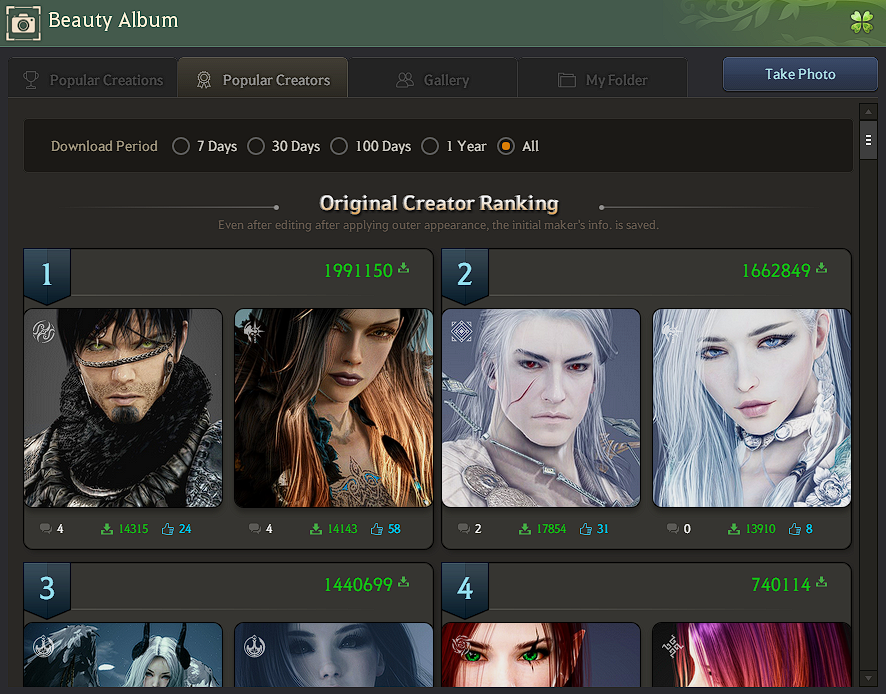
* El contenido de la guía del juego puede diferir del contenido real del juego, dependiendo de las actualizaciones y los cambios de contenido.
